Kā izveidot visu tekstu ar lielajiem burtiem programmā Excel 2010
Atjaunināts: 2018. gada 23. decembrī
Neskatoties uz kaitinājumu, kas daudziem cilvēkiem ir par burtu bloķēšanu, un cilvēkiem, kuri raksta ar lielajiem burtiem, dažās situācijās tam ir sava vieta. Viena no tām reizēm, kad ievadāt informāciju izklājlapā. Visu lielo burtu izmantošana programmā Excel 2010 ir lielisks veids, kā burtus atšķirt no cipariem, un daudzās situācijās tas vienkārši padara izklājlapas datus vieglāk lasāmus. Tāpēc turpiniet tālāk, lai redzētu darbības, kas jāveic, lai konvertētu darblapas tekstu no mazajiem uz lielajiem.
Ātrais kopsavilkums - kā izveidot visu tekstu ar lielajiem burtiem programmā Excel
- Noklikšķiniet šūnā, kur vēlaties ievadīt tekstu ar lielajiem burtiem.
- Ievadiet formulu = UPPER (XX), bet aizstājiet XX ar šūnas atrašanās vietu pašreiz tekstā ar mazajiem burtiem.
- Kopējiet un ielīmējiet formulas šūnu katrā kolonnā kolonnā, ja vēlaties pārējās šūnas ievietot kolonnas lielajā burtā.
Pārvērst par visiem lielajiem burtiem programmā Excel 2010
Kaut arī lielie burti un lielie burti ir slikta prakse īsziņu sūtīšanā un citos rakstiskās saziņas veidos, tie ir noderīgi, ja aprobežojas ar situācijām, kad kāds netiek īpaši uzrunāts. Faktiski jūs varētu apgalvot, ka ekskluzīvu lielo burtu izmantošana Excel 2010 izklājlapās faktiski izskatās profesionālāka nekā standarta gadījumu izmantošana. Tāpēc rīkojieties šādi, lai uzzinātu, kā pārveidot izklājlapas tekstu ar lielajiem burtiem.
1. solis: veiciet dubultklikšķi uz Excel faila, kurā ir teksts, kuru vēlaties konvertēt.
2. darbība: izklājlapā atrodiet tukšu šūnu grupu, kas atbilst to šūnu skaitam, kurās ir teksts, kuru vēlaties konvertēt ar lielajiem burtiem. Piemēram, ja vēlaties pārveidot šūnas A1-A5 ar lielajiem burtiem, jums būs nepieciešama kolonna ar piecām tukšām šūnām.
2. solis: ierakstiet = UPPER (XX) visaugstākajā tukšajā šūnā, pēc tam nospiediet tastatūras taustiņu Enter . Aizvietojiet XX ar augšējās šūnas atrašanās vietu kolonnā, kuru vēlaties pārveidot.

3. solis: noklikšķiniet uz šūnas, kurā tikko ierakstījāt šo funkciju, pēc tam nospiediet tastatūras taustiņu kombināciju Ctrl + C, lai to kopētu.
4. solis: noklikšķiniet uz šūnas zem šūnas, kuru tikko nokopējāt, pēc tam velciet peli uz leju, lai atlasītu šūnu skaitu, kas atbilst to šūnu skaitam, kuras vēlaties konvertēt uz lielajiem burtiem.
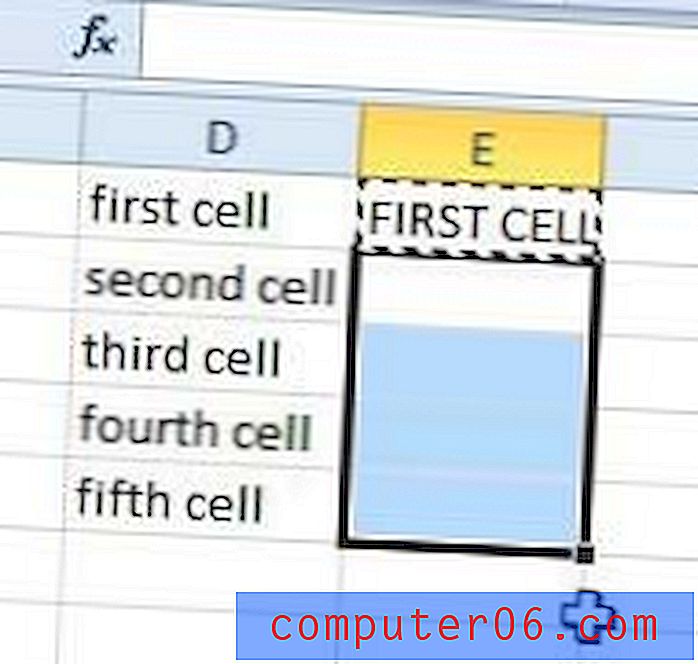
5. darbība: nospiediet tastatūras taustiņu kombināciju Ctrl + V, lai ielīmētu kopēto funkciju šajās šūnās.
6. solis: Izmantojiet peli, lai iezīmētu visas tikko izveidotās lielos burtus, pēc tam nospiediet Ctrl + C, lai tās kopētu. Šajā brīdī varētu šķist efektīvāk samazināt un pēc tam ielīmēt tekstu ar lielajiem burtiem atpakaļ mazo burtu šūnās, taču tas nedarbosies šūnu atsauču dēļ.
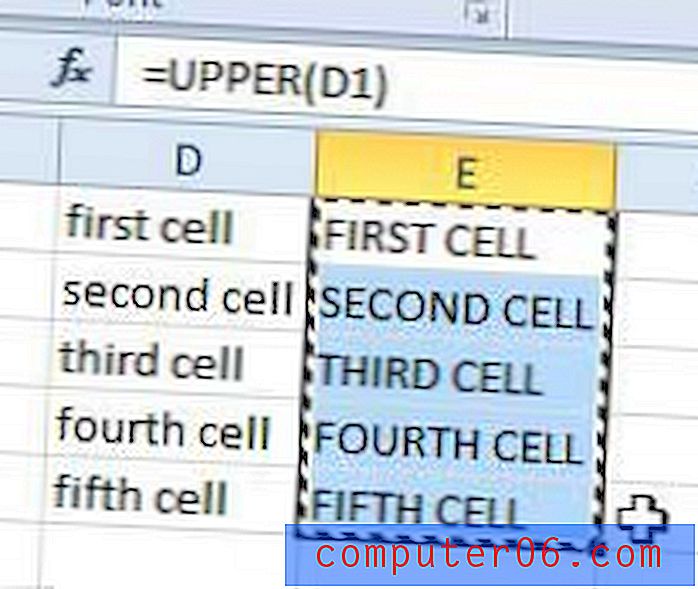
7. darbība: iezīmējiet mazos šūnas, kuras vēlaties aizstāt, ar peles labo pogu noklikšķiniet uz iezīmētajām šūnām, noklikšķiniet uz Paste Special, pēc tam noklikšķiniet uz Values .
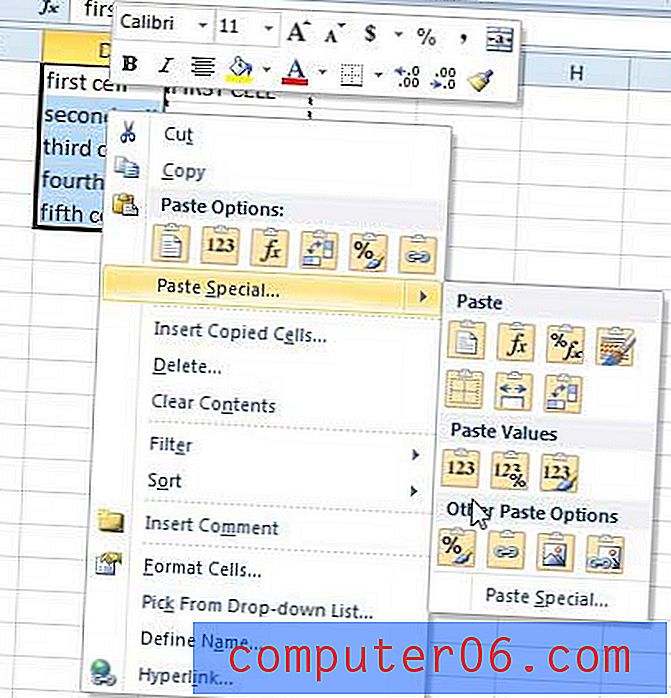
8. solis: atlasiet šūnas, kurās sākotnēji ierakstījāt funkciju AUGSTĀKĀS, pēc tam nospiediet tastatūras taustiņu Dzēst, lai tās notīrītu.
Papildus informācija
Varat izmantot līdzīgas metodes arī konvertēšanai uz mazajiem vai lielajiem burtiem.
Izmantojiet formulu = LOWER (XX), lai šūnā tekstu pārveidotu par visiem mazajiem burtiem.
Izmantojiet formulu = PROPER (XX), lai tekstu pārveidotu pareizajā burtā, kur vārda pirmais burts tiek rakstīts ar lielajiem burtiem.
Ja lasāt šo rakstu, Microsoft Word 2010 ir daudz efektīvāks veids, kā veikt šo darbību. Dažos gadījumos labāks risinājums varētu būt datu kopēšana uz Word un no tā un rīka izmantošana šajā programmā.



